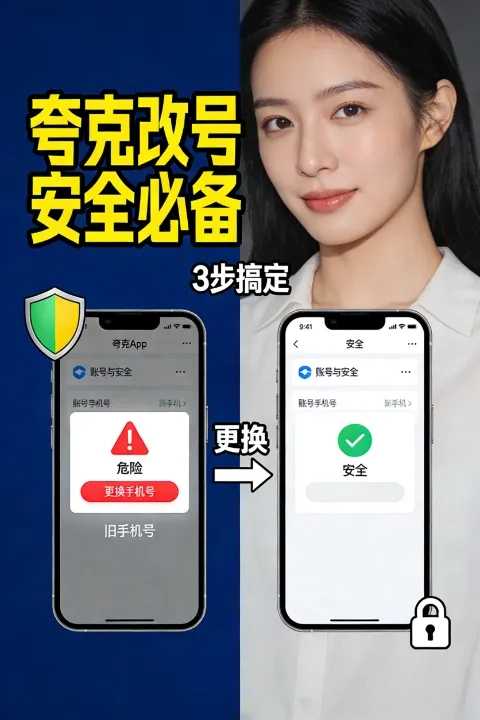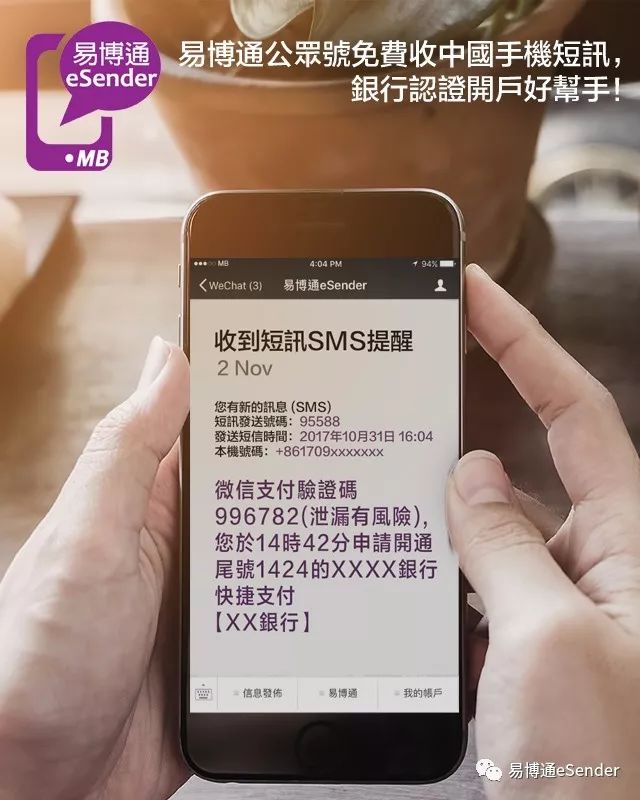原文链接:https://www.chenweiliang.com/cwl-33575.html
在这个凡事卷上天的时代,那些忙得脚不沾地的电商老板,其实大都在做毫无意义的体力活。
你以为自己在燃烧生命,其实只是把未来一点点掏空。
见过太多老板每天早出晚归,甚至凌晨还在回复那些鸡毛蒜皮的细节。
这种忙碌在外人看来是勤奋,在我眼里却是一种极其危险的战略懒惰。
你有没有想过,为什么你每天累得像头老黄牛,公司的业绩却始终卡在那个瓶颈动弹不得?
其实答案就在你的手边,只是你从来不肯真正正视它。
有个朋友跟我抱怨,说他快被手下的员工气疯了。
一个简单的PPT,员工磨蹭了两个小时还没做出来,最后他实在等不及,抢过来五分钟搞定了。
他一边擦汗一边跟我说,现在的年轻人做事效率太低,还不如自己亲自动手来得痛快。
听完这话,我只问了他一个问题:如果你以后每天都要花这五分钟,你还拿什么时间去思考公司的未来?

老板的效率陷阱:自以为是的五分钟在毁掉你的未来
很多老板都有这种心态,总觉得员工做出来的东西质量不如自己,效率也比不上自己。
你确实很厉害,毕竟你是从死人堆里爬出来的创始人,你是这个领域的专家。
你花五分钟就能搞定的事,员工可能需要两个小时,甚至得折腾两天。
于是你为了所谓的“效率”,习惯性地把所有事情都揽在自己身上。
你觉得这样省下了时间,其实你是在透支公司成长的天花板。
这种心态本质上是对员工的一种变相剥夺,剥夺了他们犯错和成长的权利。
当你觉得亲自上手效率更高的时候,你已经陷入了一个逻辑怪圈。
你把自己变成了一个超级执行者,却唯独忘记了你作为老板的真正职责。
公司需要的不是一个全能的打杂工,而是一个能够撬动资源的支点。
如果你始终舍不得放下手里的碎活,你就永远没办法让公司进入下一个量级。
这种由于不信任导致的亲力亲为,其实是你内心缺乏安全感的体现。
员工不是你的成本,而是你用来撬动财富的那个杠杆
做公司的原则非常简单,甚至在很多人看来有些极端。
- 只要是员工能做的事情,哪怕他做得慢、做得烂,也一定让他去做。
- 哪怕这件事自己闭着眼五分钟就能做完,也会坚持让员工去做。
很多人不理解,觉得这是在浪费公司的薪水,在浪费宝贵的时间。
但你有没有想过,这个世界上最昂贵的成本,其实就是老板的时间?
让他花两个小时去做,是为了让他经历从“不会”到“熟练”的那个痛苦过程。
这次他用了两小时,下次可能就只需要一小时,再下次可能就是十分钟。
总有一天,他也能像你一样,在五分钟之内把这件事情解决得干净利落。
当他达到那个程度的时候,他就从一个领工资的“成本”,变成了你手中的一个“杠杆”。
杠杆的力量就在于,你只需要付出极小的力,就能撬动巨大的收益。
如果一个员工成了你的杠杆,你就能省下五分钟;如果有十个、一百个员工都成了你的杠杆呢?
那时候你就不再是被事情追着跑,而是你站在高处,指挥着这群杠杆去攻城拔寨。
学会忍受“低效”的煎熬:这是每个大老板的必修课
做一个甩手掌柜其实并不难,难的是在员工把事情搞砸的时候,你还能忍住不伸手。
这种忍受需要极大的耐心,甚至需要一种近乎冷酷的理智。
你会看到员工在同一个坑里跌倒,你会看到他们交付的东西让你血压升高。
但这就是训练杠杆必须付出的代价,这种代价是公司成长的必经之路。
你现在的“忙”,其实是在为过去的不放权还债。
如果你现在还不开始训练你的员工,三年后你依然会像今天这样焦头烂额。
这种恶性循环就像慢性毒药,一点点消磨掉你对事业的热情。
你要做的不是去帮他填坑,而是告诉他坑在哪里,让他自己想办法爬出来。
只有经历过这种实战的捶打,员工才会有真正的主人翁意识。
当越来越多的事情不需要你介入也能平稳运行,你才算真正踏入了管理的门槛。
这时候你腾出来的时间,应该去研究商业模式,去挖掘行业深层逻辑。
这些才是能决定公司生死存亡的大事,而不是那个五分钟就能做完的PPT。
结语
站在商业逻辑的制高点来看,老板的核心使命应当是实现组织结构的“能量耦合”。
如果你依然沉溺于那些鸡毛蒜皮的微观执行,本质上是在用低维度的勤奋掩盖高维度的思维匮乏。
我们必须建立起一套完整的认知闭环,将员工转化为具有高增益属性的价值单元。
唯有完成从“单兵作战”到“架构撬动”的思维范式转移,才能在诡谲多变的商海中实现真正意义上的降维打击。
这不仅仅是一种管理技巧,更是一种对商业本质的深邃洞察与灵魂重塑。
看完这些,你还打算继续去抢员工手里的活吗?
与其在琐事中耗尽生命,不如从今天开始,狠下心来打造你的“超级杠杆”。
去审视你手头的工作,看看哪些是可以立即扔给员工去“磨练”的,现在就行动起来!
欢迎转载《电商老板太忙怎么办?学会用员工当杠杆,轻松解放时间》
欢迎分享本文链接:https://www.chenweiliang.com/cwl-33575.html
网站地址:https://www.chenweiliang.com/
欲获取更多资讯内幕和秘技,欢迎进入Telegram频道:https://www.chenweiliang.com/go/tgchannel